DTMおすすめツール トップ > Scaler > ライブ設定パネルについて:その2
ライブ設定パネルについて:その2
ライブ設定パネルを見てみよう:その2
それでは今回は「キーロック」機能について見ていきます。
ヘッダー内の「KEYS-LOCK」というところをクリックすると機能が有効になります。

「キーロック」機能は簡単に言うと、任意のスケールやコードに沿った音しか鳴らないように制限できる機能になります。
「キーロック」機能の内容は次の5種類あります。
「KEYS-LOCK」と書かれた下のところを押すと表示できます。
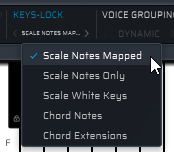
【Scale Notes Mapped】
「Scale Notes Mapped」に設定されていると、設定しているスケール音しか鳴らず、スケール外の音をキーボードで押しても自動的にスケール音に補正されます。
既定ではCメジャースケールになっていますが、キーボード下の「SCALES」を押して、そこからスケールを変えると、その変えたスケール音を基に補正されるようになります。
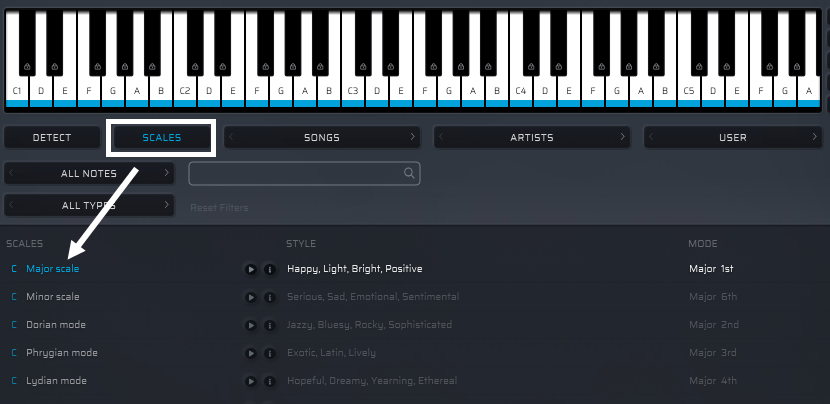
【Scale Notes Only】
「Scale Notes Only」に設定されていると、こちらも設定しているスケール音しか鳴りませんが、スケール外の音をキーボードを押すと音が出ないようになります。
こちらもキーボード下の「SCALES」を押して、そこからスケールを変えると、基になるスケールも変わります。
【Scale White Keys】
「Scale White Keys」に設定されていると、基のスケールが何であれ白鍵の音しか鳴りません。黒鍵を押しても音が鳴りません。
【Chord Notes】
「Chord Notes」に設定されていると、一部の鍵盤のみ最後に押さえたコードに沿った音しか鳴らないようになります。
下図のように、一部の鍵盤の下部が緑色になり、この鍵盤で「1」と書かれているところは常にコードの1番目の音が鳴り、「2」と書かれているところはコードの2番目が鳴り、「3」と書かれているところは3番目の音が鳴るという風になります。

最後のコードが7thコードだったり、テンションコードだったりでコード音が増えてくると「4」や「5」などの番号も出てきます。
【Chord Extensions】
「Chord Notes」に設定されていると、一部の鍵盤のみ最後に押さえたコード音のルート音を起点に、スケール音が1音飛ばしに配置されます。
例えばCメジャースケールに設定されていて「Cmaj(ドミソ)」を鳴らすと、一部の鍵盤(鍵盤の下が緑になっているところ)がド⇒ミ⇒ソ⇒シ⇒レ・・・という流れになります。
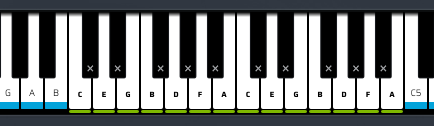
コードを「Dmin(レファラ)」に変えると、今度はレ⇒ファ⇒ラ⇒ド⇒ミ・・・という流れになります。
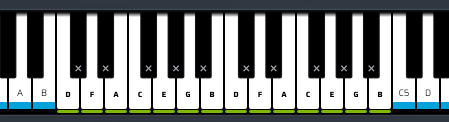
以上のように、「キーロック」機能を使うと実際に押さえたとは違う音を鳴らすことができますので、メロディやフレーズ作りのマンネリを防ぐことができそうです。
次の『ライブ設定パネルについて:その3』へ